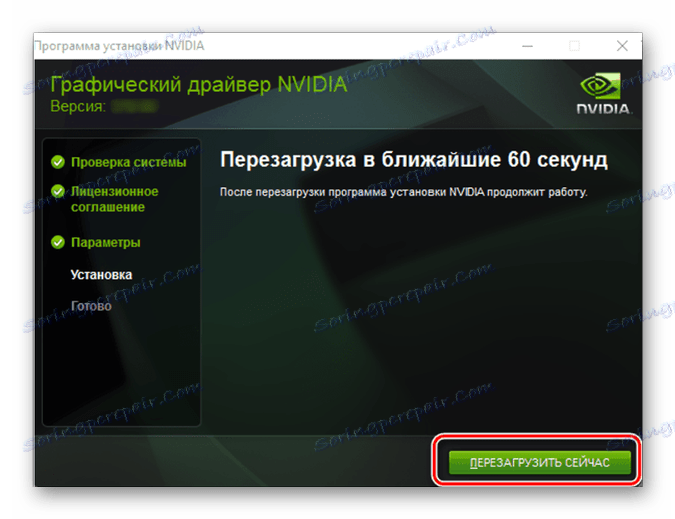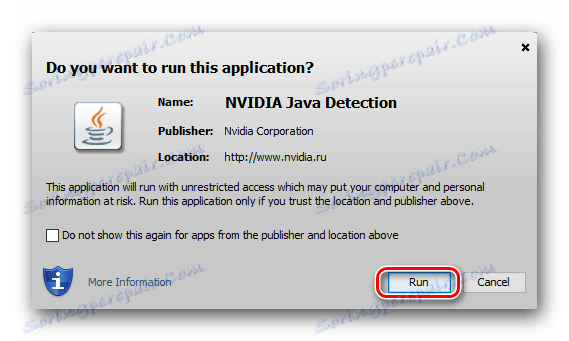پیدا کردن و نصب درایور برای کارت گرافیک NVIDIA GeForce GT 240
یک کارت گرافیک، مانند هر عنصر سخت افزاری دیگر که در یک کامپیوتر یا لپ تاپ نصب شده است و به مادربورد متصل است، نیاز به درایور دارد. این نرم افزار تخصصی است که لازم است برای هر یک از این دستگاه ها به درستی کار کند. به طور مستقیم در این مقاله ما در مورد چگونگی نصب درایور برای گرافیک آداپتور گرافیکی GeForce GT 240 بحث خواهیم کرد که توسط NVIDIA ایجاد شده است.
محتوا
دانلود و نصب نرم افزار برای GeForce GT 240
کارت ویدئویی که در چارچوب این مقاله در نظر گرفته شده است نسبتا قدیمی و ناکارآمد است، اما توسعه دهنده هنوز در مورد وجود آن فراموش نشده است. بنابراین، شما می توانید رانندگان برای GeForce GT 240 حداقل از صفحه پشتیبانی در وب سایت رسمی NVIDIA دانلود کنید. اما این تنها گزینه موجود نیست.
روش 1: وب سایت تولید کننده رسمی
هر توسعه دهنده و سازنده آهنربای سعادتمند تلاش می کند تا تا زمانی که ممکن است از محصولات تولید شده پشتیبانی کند. NVIDIA استثنا نیست، بنابراین در وب سایت این شرکت می توانید راننده ها را برای تقریبا هر کارت گرافیکی از جمله GT 240 پیدا کنید و دانلود کنید.
دانلود
- حرکت کن با مرجع به صفحه "Download Driver" در وب سایت رسمی NVIDIA.
- ابتدا یک جستجوی مستقل (دستی) را در نظر بگیرید. موارد مورد نیاز را از لیست کشویی با استفاده از الگوی زیر انتخاب کنید:
- نوع محصول: GeForce ؛
- سری محصولات: GeForce 200 Series ؛
- خانواده محصول: GeForce GT 240 ؛
- سیستم عامل: در اینجا مشخصه نسخه و ظرفیت رقمی آن مطابق با آن که بر روی کامپیوتر شما نصب شده است. ما از ویندوز 10 64 بیتی استفاده می کنیم؛
- زبان: انتخاب کنید که مربوط به محلی سازی سیستم عامل شما باشد. به احتمال زیاد، این روسی است .
- اطمینان حاصل کنید که تمام فیلدها به درستی پر شده و روی دکمه "جستجو" کلیک کنید.
- شما به یک صفحه که می توانید یک درایور کارت گرافیک دانلود کنید، هدایت می شوید، اما ابتدا باید مطمئن شوید که آن را با NVIDIA GeForce GT 240 سازگار می کنید. به برگه محصولات پشتیبانی شده بروید و نام کارت گرافیک خود را در لیست تجهیزات موجود در لیست GeForce 200 پیدا کنید سریال
- در حال حاضر صفحه بالا می رود، اطلاعات پایه ای در مورد نرم افزار ارائه خواهد شد. توجه به تاریخ انتشار نسخه قابل دانلود - 2014/12/14. از این به بعد می توان نتیجه کاملا منطقی داد - آداپتور گرافیکی که ما در نظر داریم، دیگر توسط توسعه دهنده پشتیبانی نمی شود و این آخرین نسخه موجود درایور است. کمی پایین تر، در برگه "Release Features" ، می توانید در مورد به روز رسانی های امنیتی که در بسته دانلود موجود است یاد بگیرند. پس از بررسی تمام اطلاعات، روی "Download Now" کلیک کنید.
- شما یکبار دیگر منتظر می مانید، این بار آخرین صفحه ای که میتوانید شرایط مجوز را بخوانید (اختیاری)، و سپس روی دکمه Accept and Download کلیک کنید.
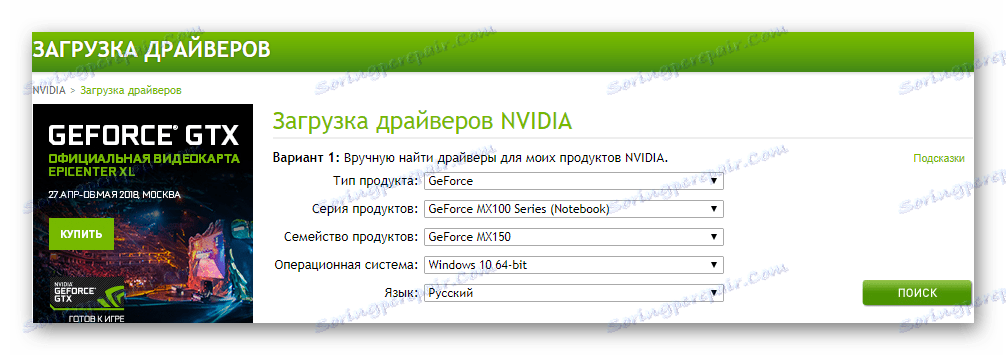


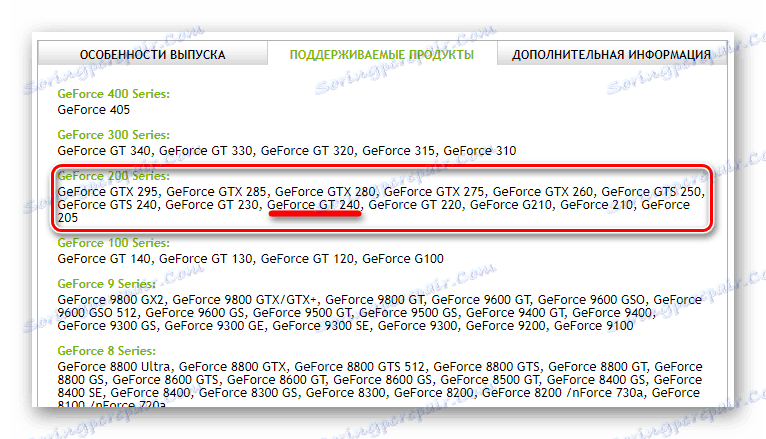
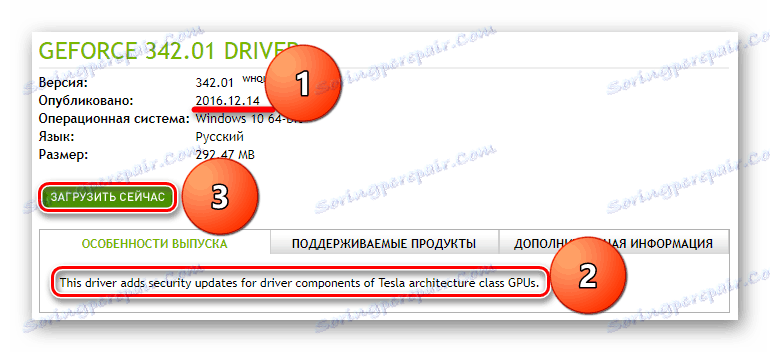

دانلود درایور آغاز خواهد شد، و شما می توانید پیشرفت در صفحه های بارگیری مرورگر خود را دنبال کنید.

پس از تکمیل فرایند، دوبار کلیک روی دکمه سمت چپ ماوس فایل اجرایی را اجرا کنید. برو به نصب
نصب و راه اندازی
- بعد از یک مقدار اولیه، برنامه راه اندازی NVIDIA راه اندازی خواهد شد. در یک پنجره کوچک که روی صفحه نمایش ظاهر می شود، باید مسیر مسیر پوشه را برای استخراج اجزای اصلی نرم افزار مشخص کنید. بدون نیاز خاص، توصیه می کنیم آدرس دایرکتوری پیش فرض را تغییر ندهید، فقط روی «OK» کلیک کنید تا به مرحله بعدی بروید.
- راننده شروع به باز کردن، پیشرفت خواهد شد که به عنوان یک درصد نمایش داده می شود.
- گام بعدی این است که سیستم را برای سازگاری بررسی کنید. در اینجا، همانطور که در مرحله قبل، فقط انتظار.
- هنگامی که اسکن کامل است، یک قرارداد مجوز در پنجره Installer ظاهر می شود. پس از بررسی آن، دکمه «پذیرش و ادامه» را در زیر کلیک کنید.
- حالا شما باید حالت را انتخاب کنید که در آن راننده کارت گرافیک بر روی کامپیوتر نصب شود. دو گزینه در دسترس هستند:
- "اکسپرس" مستلزم دخالت کاربر نیست و به طور خودکار اجرا می شود.
- "نصب سفارشی" مستلزم توانایی انتخاب نرم افزار اضافی است که می تواند به صورت اختیاری از آن استفاده شود.
در مثال ما، حالت نصب دوم در نظر گرفته خواهد شد، شما می توانید اولین گزینه را انتخاب کنید، به خصوص اگر هیچ راننده برای GeForce GT 240 در سیستم قبل از آن وجود دارد. برای رفتن به مرحله بعدی روی دکمه Next کلیک کنید.
- یک پنجره با عنوان «گزینه های نصب سفارشی» ظاهر خواهد شد. باید جزئیات بیشتری را در نظر بگیریم.
- "درایور گرافیک" - شما قطعا نباید این مورد را علامت گذاری کنید، از آنجا که برای اولین بار از کارت ریدر نیاز به کارت گرافیک دارید.
- " NVIDIA GeForce Experience " - نرم افزار از توسعه دهنده، ارائه توانایی تنظیمات کارت گرافیک سفارشی. نه کمتر جالب است ویژگی دیگر آن - جستجو خودکار، دانلود و نصب راننده. ما در مورد این برنامه در روش سوم صحبت خواهیم کرد.
- " نرم افزار System PhysX یکی دیگر از محصولات نام تجاری NVIDIA است. این فناوری شتاب سخت افزاری است که میتواند سرعت محاسبات انجام شده توسط یک کارت گرافیک را به میزان قابل توجهی افزایش دهد. اگر شما یک بازیگر فعال نیستید (و صاحب GT 240 دشوار است)، شما نمیتوانید این جزء را نصب کنید.
- توجه ویژه به آیتم "اجرای نصب تمیز" در زیر ذکر شده است. اگر شما آن را خاموش کنید، نصب ابتدا درایور را از ابتدا آغاز می کنید، یعنی تمام نسخه های قدیمی آن، اطلاعات اضافی، فایل ها و رجیستری حذف می شوند و سپس آخرین نسخه به روز شده نصب می شود.
پس از تصمیم گیری بر روی انتخاب اجزای نرم افزاری برای نصب، روی دکمه «بعدی» کلیک کنید.
- در نهایت نصب راننده واقعی و نرم افزار اضافی شروع می شود، اگر شما در مرحله قبل ذکر کردید. توصیه می کنیم از کامپیوتر استفاده نکنید تا فرایند کامل شود. صفحه نمایش مانیتور در این زمان می تواند چندین بار برود و سپس دوباره روشن شود - این یک پدیده طبیعی است.
- پس از تکمیل مرحله اول نصب، لازم است که کامپیوتر را دوباره راه اندازی کنید، همانطور که توسط برنامه گزارش شده است. در عرض یک دقیقه، تمام برنامه های کاربردی مورد استفاده را ببندید، ذخیره های لازم را انجام دهید و روی «Reload Now» کلیک کنید. اگر این کار را نکنید، سیستم به طور خودکار پس از 60 ثانیه دوباره راه اندازی خواهد شد.
![پس از نصب درایور NVIDIA، کامپیوتر را مجددا راه اندازی کنید]()
به محض شروع OS، روش نصب به طور خودکار ادامه خواهد داشت. پس از تکمیل، NVIDIA به شما یک گزارش کوتاه ارائه می دهد. پس از خواندن یا نادیده گرفتن آن، روی دکمه "بستن" کلیک کنید.
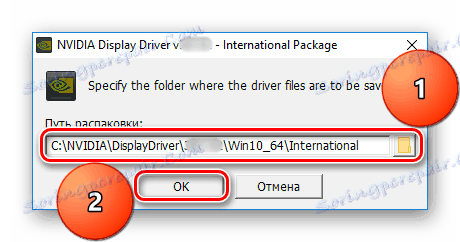
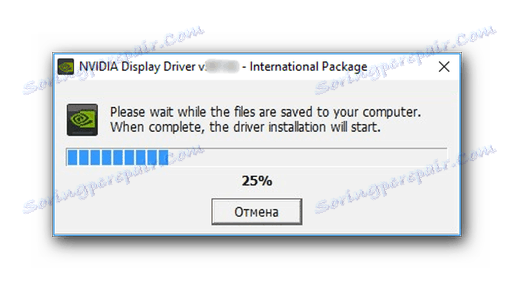
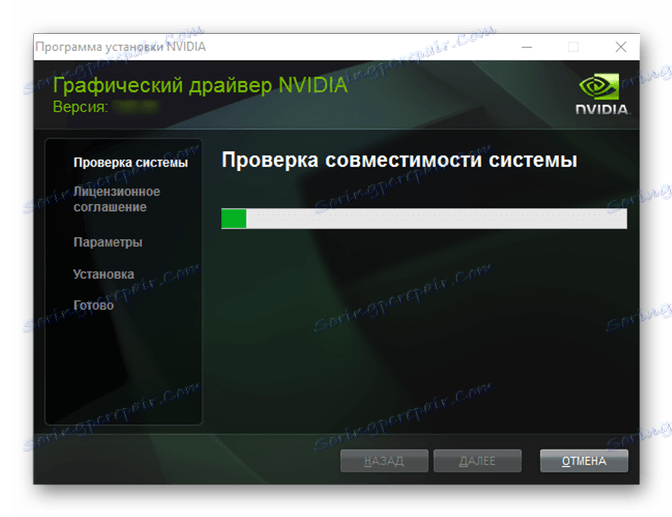
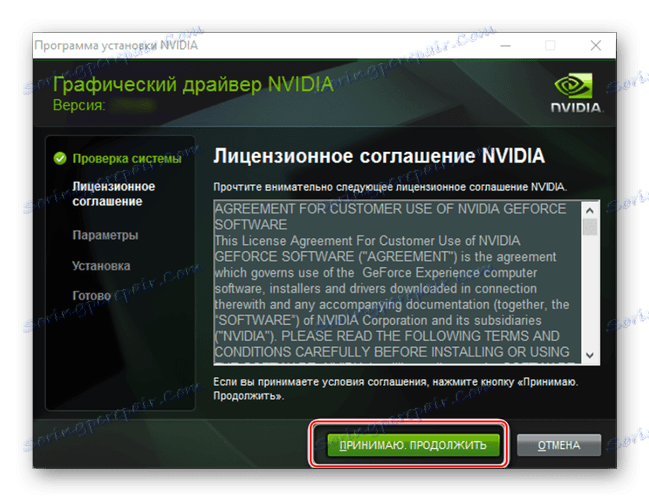
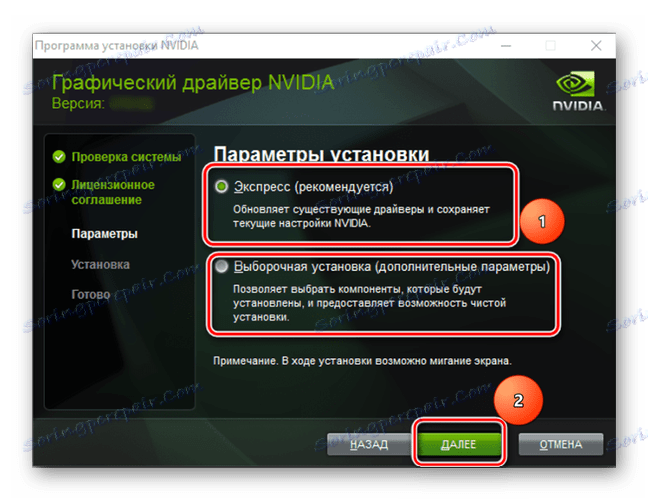
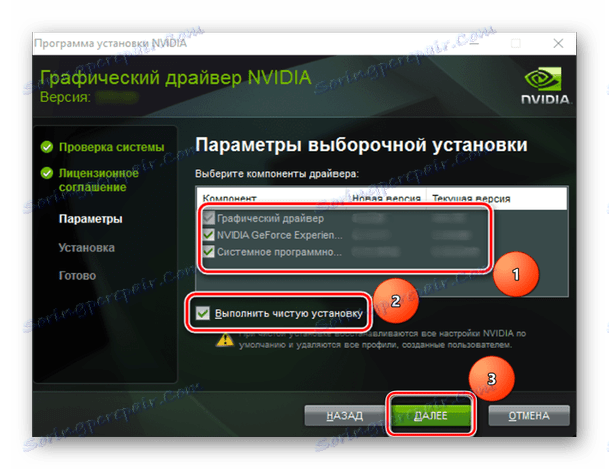
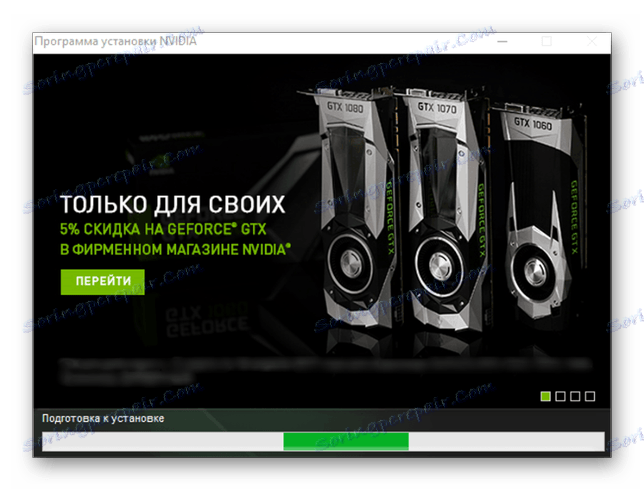
نصب درایور برای کارت گرافیک GeForce GT 240 کامل می باشد. دانلود نرم افزار لازم از سایت رسمی تنها یکی از گزینه های موجود برای اطمینان از عملکرد صحیح و پایدار آداپتور است، در زیر ما بقیه را در نظر خواهیم گرفت.
روش 2: سرویس آنلاین در سایت توسعه دهنده
در کتابچه راهنمای توصیف شده در بالا، جستجوی یک راننده مناسب باید به صورت دستی انجام شود. دقیق تر، لازم بود به طور مستقل نوع، سری و خانواده کارت گرافیک NVIDIA را نشان می دهد. اگر نمی خواهید این کار را انجام دهید یا مطمئن نیستید که دقیقا چه نوع کارت گرافیکی را در رایانه خود نصب کرده اید، می توانید از سرویس وب شرکت بخواهید که این مقادیر را برای شما تعیین کند.
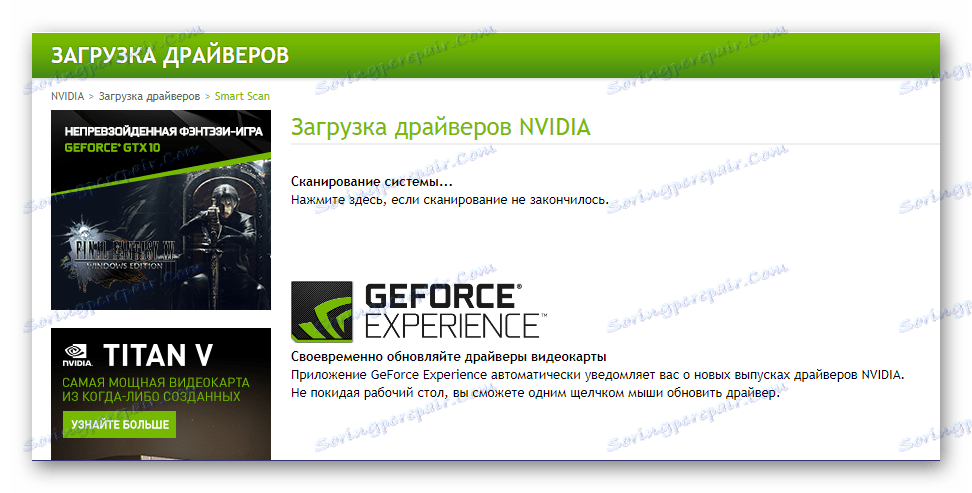
همچنین ببینید: چگونه برای پیدا کردن سری و مدل کارت گرافیک NVIDIA
مهم: توصیه می کنیم از مرورگر برای انجام مراحل زیر استفاده کنید. گوگل کروم ، و همچنین هر برنامه دیگر بر اساس موتور کروم .
- پس از راه اندازی یک مرورگر وب، بروید توسط این لینک .
- اگر یک نسخه به روز در کامپیوتر شما نصب شده است جاوا ممکن است یک پنجره از شما بخواهد از آن استفاده کنید. این را با کلیک کردن بر روی دکمه مناسب فعال کنید.
- در صورتی که اجزاء جاوا در سیستم وجود نداشته باشند، روی نماد با آرم شرکت کلیک کنید. این اقدام شما را به صفحه دانلود نرم افزار منتقل می کند، جایی که فقط باید دستورالعمل های مرحله به مرحله را دنبال کنید. برای اطلاعات بیشتر، از مقاله زیر در وب سایت ما استفاده کنید:
![اعلان راه اندازی جاوا]()
- به محض اینکه اسکن سیستم عامل و کارت گرافیک نصب شده در رایانه به پایان رسید، سرویس وب NVIDIA شما را به صفحه دانلود رجیستری هدایت می کند. پارامترهای مورد نیاز به طور خودکار تعیین می شوند؛ همه چیزهایی که باقی مانده است، روی کلیک روی «دانلود» است .
- شرایط قرارداد مجوز را بخوانید و آنها را بپذیرید، پس از آن میتوانید بلافاصله فایل نصب نصب درایور را دانلود کنید. پس از دانلود آن به رایانه خود، مراحل زیر را که در بخش «نصب» در روش قبلی شرح داده شده، دنبال کنید.
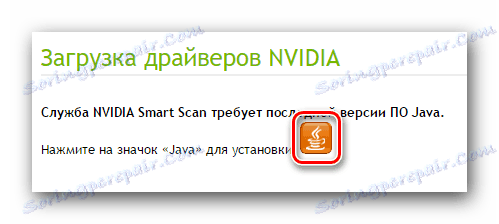
جزئیات بیشتر: به روز رسانی و نصب جاوا بر روی رایانه خود
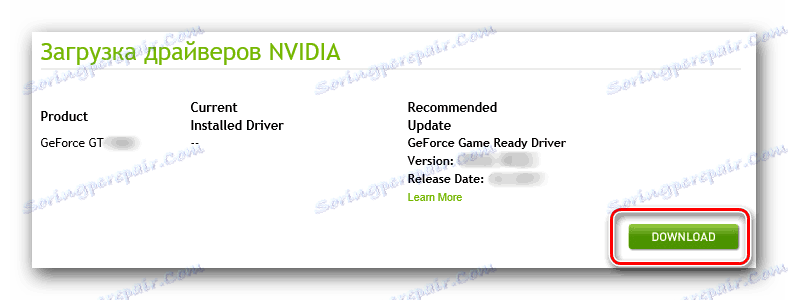

این گزینه برای دانلود یک راننده برای یک کارت گرافیک یک مزیت مشخص نسبت به آنچه ما برای اولین بار توضیح دادیم، عدم نیاز به دستی انتخاب پارامترهای لازم است. چنین رویکردی به فرآیند اجازه می دهد تا نه تنها به سرعت دانلود نرم افزار لازم را به کامپیوتر، بلکه کمک می کند تا آن را پیدا کنید زمانی که پارامترهای آداپتور گرافیکی NVIDIA ناشناخته است.
روش 3: نرم افزار
گزینه های بالا برای نصب نرم افزار از NVIDIA اجازه نصب بر روی کامپیوتر نه تنها درایور کارت گرافیک خود، بلکه همچنین تجربه GeForce. یکی از توابع این برنامه مفید در حال اجرا در پس زمینه، جستجوی موقتی برای راننده و سپس اطلاع دادن کاربر است که باید آن را دانلود و نصب شود.
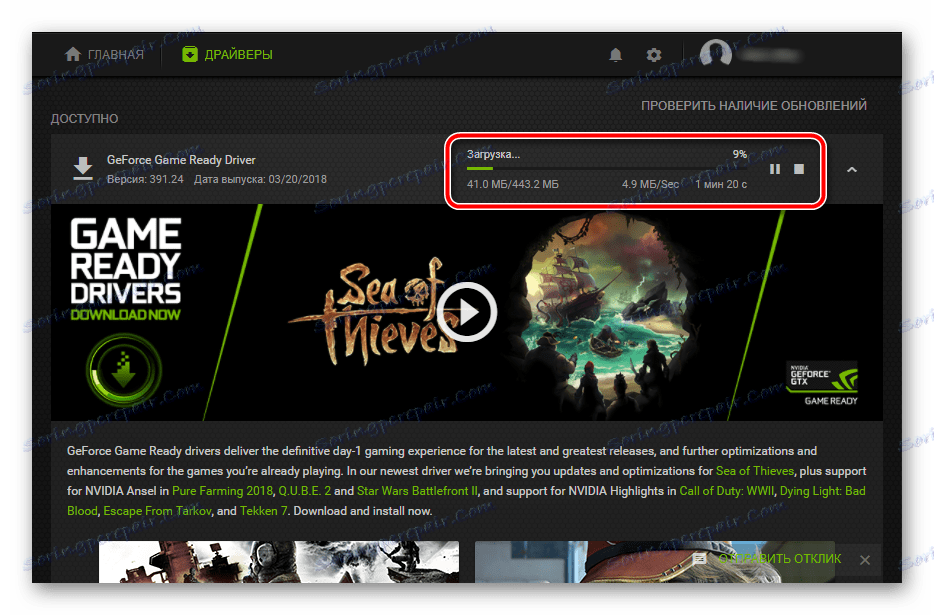
اگر قبلا نرم افزار اختصاصی NVIDIA را نصب کرده اید، پس برای بررسی به روز رسانی، فقط روی آیکون آن در سینی سیستم کلیک کنید. با راه اندازی برنامه به این طریق، روی دکمه در گوشه بالا سمت راست کلیک کنید که «بررسی برای بهروزرسانیها» را نشان میدهد . اگر وجود دارد، روی دانلود کلیک کنید، و هنگامی که دانلود کامل است، نوع نصب را انتخاب کنید. این برنامه بقیه را برای شما انجام خواهد داد.
جزئیات بیشتر: نصب درایور کارت گرافیک با استفاده از NVIDIA GeForce Experience
روش 4: نرم افزار از طرف توسعه دهندگان شخص ثالث
برنامه هایی با عملکرد قابل ملاحظه ای گسترده تر از NVIDIA GeForce Experience که ما در بالا توضیح دادیم وجود دارد. این یک نرم افزار تخصصی برای دانلود و نصب خودکار رانندگان گم شده و قدیمی است. در این بازار چند راه حل وجود دارد و همه آنها بر اساس یک اصل کار می کنند. بلافاصله پس از راه اندازی، یک اسکن سیستم اجرا می شود، رانندگان گم شده و از کار افتاده شناسایی می شوند، پس از آن آنها به صورت خودکار دانلود و نصب می شوند. کاربر فقط برای کنترل روند نیاز دارد.

جزئیات بیشتر: نرم افزار محبوب برای پیدا کردن و نصب رانندگان
در مقاله فوق، می توانید یک توضیح مختصری از برنامه هایی که به شما اجازه نصب درایورها برای هر جزء سخت افزاری کامپیوتر، و نه فقط یک کارت گرافیک را می دهد، بیابید. توصیه می کنیم توجه ویژه ای به آن داشته باشید راه حل Driverpack ، به عنوان آن است که کارآمد ترین راه حل، علاوه بر به ارمغان می آورد گسترده ترین پایگاه داده از رانندگان برای تقریبا هر سخت افزار. به هر حال، این برنامه محبوب دارای سرویس وب خود است که برای اجرای کارت بعدی کارت گرافیک GeForce GT 240 مفید خواهد بود. شما می توانید در مورد نحوه استفاده از DriverPack در یک مقاله جداگانه بخوانید.
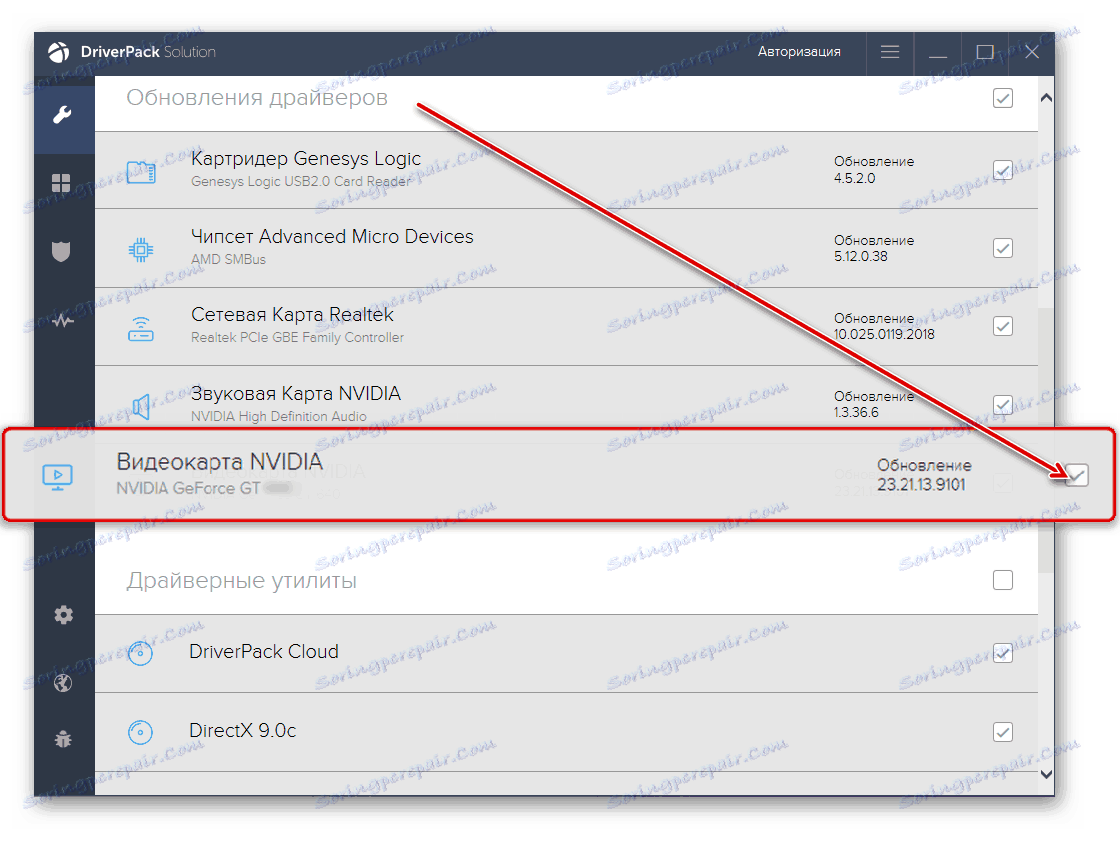
جزئیات بیشتر: نحوه استفاده از راه حل DriverPack
روش 5: سرویس های وب تخصصی و شناسه
تمام اجزای آهن نصب شده در رایانه یا لپ تاپ، علاوه بر نام فوری آن، دارای شماره کد منحصر به فرد هستند. این شناسه سختافزاری یا شناسه اختصاری نامیده می شود. دانستن این مقدار، شما به راحتی می توانید راننده لازم را پیدا کنید. برای پیدا کردن شناسه کارت گرافیک، شما باید آن را در «مدیریت دستگاه» پیدا کنید ، «Properties» را باز کنید، به برگه «جزئیات» بروید و سپس «شناسه تجهیزات» را از لیست کشویی ویژگی ها انتخاب کنید. ما این وظیفه را برای شما ساده می کنیم، با ارائه ID برای NVIDIA GeForce GT 240:
PCIVEN_10DE&DEV_0CA3
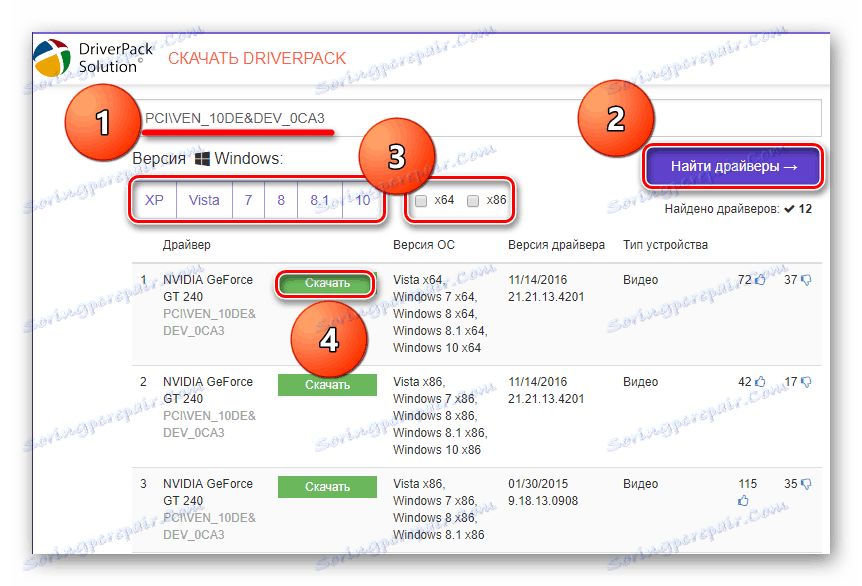
این شماره را کپی کنید و آن را در جعبه جستجو در یکی از خدمات آنلاین ویژه که توانایی جستجو برای یک راننده را با شناسه (به عنوان مثال، منبع وب DriverPack ذکر شده در بالا) را وارد کنید. سپس جستجو را شروع کنید، نسخه مناسب سیستم عامل، عمق کمی آن را انتخاب کنید و فایل مورد نیاز را دانلود کنید. این روش در تصویر بالا نشان داده شده است و دستورالعمل های دقیق برای کار با چنین سایت هایی در مقاله زیر ارائه شده است:
جزئیات بیشتر: جستجو، دانلود و نصب راننده توسط شناسه سخت افزار
روش 6: ابزار سیستم استاندارد
هر یک از روش های بالا توضیح داده شده شامل بازدید از وب سایت های رسمی یا شخص ثالث، جستجو و دانلود فایل راننده اجرایی و سپس نصب آن (دستی یا اتوماتیک) است. اگر نمی خواهید یا به دلایلی نمی توانید انجام دهید، می توانید از ابزار سیستم استفاده کنید. با مراجعه به بخش بالا «مدیریت دستگاه» و باز کردن برگه «آداپتورهای ویدیویی» ، باید روی کارت ویدئویی راست کلیک کرده و گزینه «Update driver» را انتخاب کنید. بعد، فقط دستورالعمل های مرحله به مرحله از جادوگر نصب استاندارد را دنبال کنید.
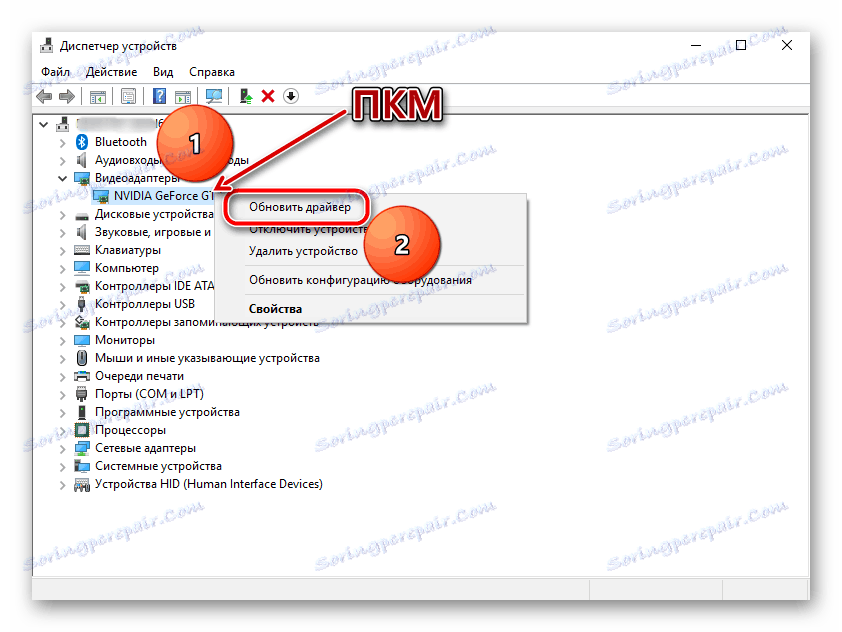
جزئیات بیشتر: نصب و به روز رسانی رانندگان با استفاده از سیستم عامل ویندوز
نتیجه گیری
با وجود این که گرافیک گرافیکی NVIDIA GeForce GT 240 مدتها پیش منتشر شد، دانلود و نصب یک راننده برای آن هنوز یک معامله بزرگ نیست. تنها پیش شرط برای حل این مشکل، داشتن اتصال به اینترنت پایدار است. کدام یک از گزینه های جستجو در مقاله ارائه شده است تا شما تصمیم بگیرید. ما به شدت توصیه می کنیم که فایل راننده اجرایی دانلود شده را در درایو داخلی یا خارجی ذخیره کنید تا در صورت لزوم دسترسی دائمی به آن داشته باشید.